oppo手机网卡重置不了怎么办?重置网卡步骤不对吗?
OPPO手机重置网卡功能,通常指的是重置网络设置,这一操作会清除所有已保存的Wi-Fi密码、蓝牙配对记录、移动网络配置以及VPN设置等,但不会删除手机内的个人数据如照片、联系人或应用,这一功能适用于解决网络连接异常、频繁断网、无法搜索到Wi-Fi信号或移动数据无法使用等问题,以下是详细的操作步骤、注意事项及常见问题解答。

重置网卡的具体操作步骤
不同版本的ColorOS系统在操作路径上可能略有差异,但整体流程相似,以下是针对主流ColorOS 12及以上版本的操作指南:
-
进入设置菜单
在手机桌面找到并点击“设置”图标(齿轮状),通常位于通知栏下拉菜单或应用列表中。 -
找到网络与连接选项
在设置页面中,向下滑动,找到“网络与连接”或“移动网络与Wi-Fi”选项,点击进入,部分系统版本可能将“移动网络”“Wi-Fi”“蓝牙”等分项直接显示在主设置页面,无需二级菜单。
-
选择重置网络设置
在“网络与连接”页面中,找到“重置设置”或“重置网络设置”选项(部分系统显示为“重置Wi-Fi、移动网络和蓝牙”),点击进入后,系统会提示重置的影响范围,包括清除Wi-Fi密码、蓝牙配对信息等。 -
确认重置操作
仔细阅读弹窗提示,确认无误后点击“重置”或“确认”按钮,部分系统可能要求输入锁屏密码或进行人脸识别验证,以防止误操作。 -
重启手机并重新配置网络
重置完成后,系统会自动重启手机,重启后,需手动重新连接Wi-Fi网络(输入密码)、重新配对蓝牙设备,并检查移动网络是否正常,若使用双卡手机,还需确认SIM卡是否正确设置网络模式(如4G/5G)。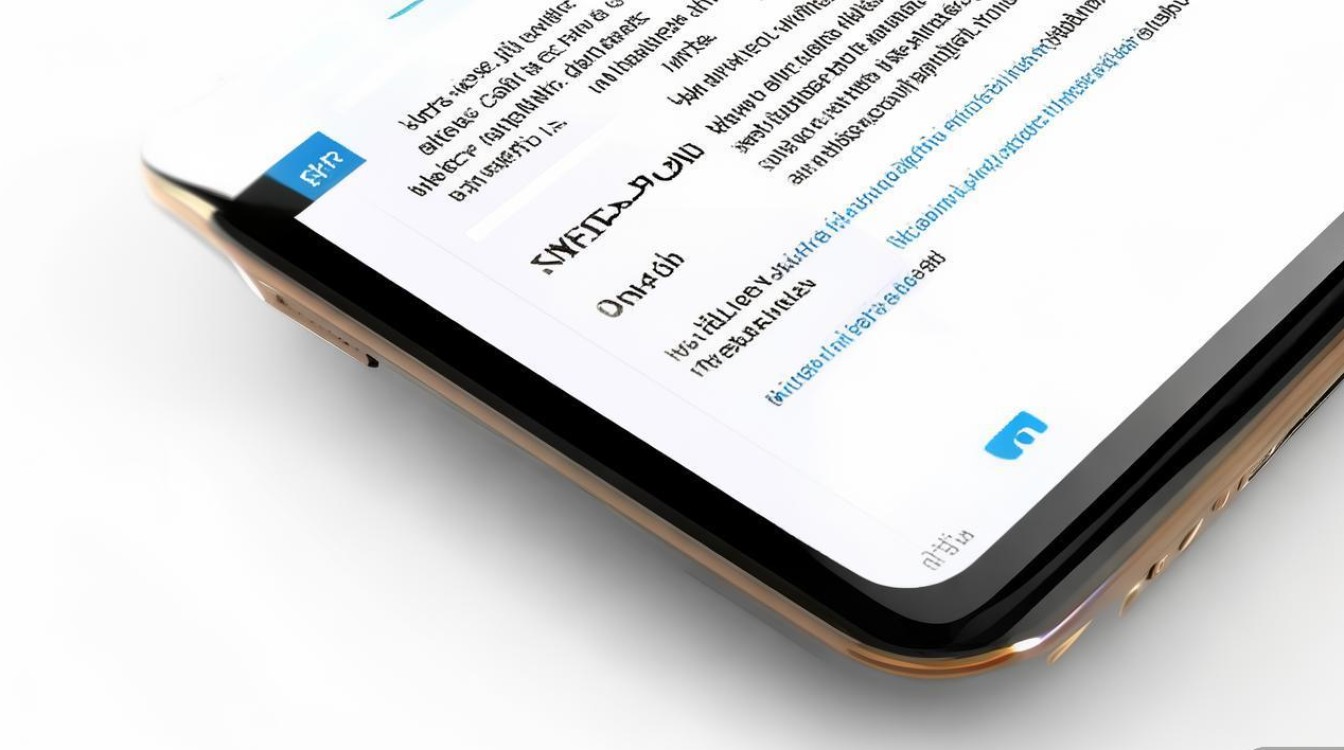
重置网卡前的注意事项
- 备份重要网络信息:重置前建议记录常用Wi-Fi密码、蓝牙设备名称及VPN配置,避免重置后无法快速恢复网络。
- 确保电量充足:操作过程中手机电量建议保持在50%以上,或连接充电器,防止因电量过低导致系统异常。
- 区分“恢复出厂设置”:重置网络设置仅清除网络相关数据,而“恢复出厂设置”会删除所有用户数据(包括应用、照片等),两者切勿混淆。
- 临时关闭“省电模式”:若手机开启了“超级省电”或“深度省电”模式,可能会导致网络功能受限,建议先关闭后再尝试重置。
重置后常见问题及解决方法
| 问题现象 | 可能原因 | 解决方法 |
|---|---|---|
| 重置后Wi-Fi无法搜索到信号 | 系统网络服务异常 | 重启手机;进入“设置→系统→系统更新”,检查并安装最新系统补丁;若问题依旧,可能需联系官方售后。 |
| 移动数据无法连接 | APN配置丢失 | 手动配置APN:进入“设置→移动网络→接入点名称(APN)”,点击右上角“+”号,输入运营商提供的APN信息(如中国移动APN为“cmnet”)。 |
| 蓝牙重置后无法连接设备 | 蓝牙模块未激活 | 进入“设置→蓝牙”,开启蓝牙功能,长按目标设备选择“忽略此设备”,后重新配对。 |
相关问答FAQs
Q1:重置网络设置会删除手机里的照片和联系人吗?
A1:不会,重置网络设置仅清除与网络相关的配置(如Wi-Fi密码、蓝牙配对记录等),不会影响手机内的个人数据,如照片、联系人、短信或应用数据,若需删除所有数据,需选择“恢复出厂设置”。
Q2:重置网卡后移动网络仍无法使用,怎么办?
A2:可尝试以下步骤:1)检查SIM卡是否正确安装,必要时取出重新插拔;2)确认手机是否开启了“飞行模式”;3)手动设置网络模式:进入“设置→移动网络→首选网络类型”,选择“4G/5G自动”或对应运营商模式;4)联系运营商确认SIM卡状态及当地网络是否正常,若以上方法无效,建议前往OPPO官方售后检测硬件问题。
版权声明:本文由环云手机汇 - 聚焦全球新机与行业动态!发布,如需转载请注明出处。












 冀ICP备2021017634号-5
冀ICP备2021017634号-5
 冀公网安备13062802000102号
冀公网安备13062802000102号